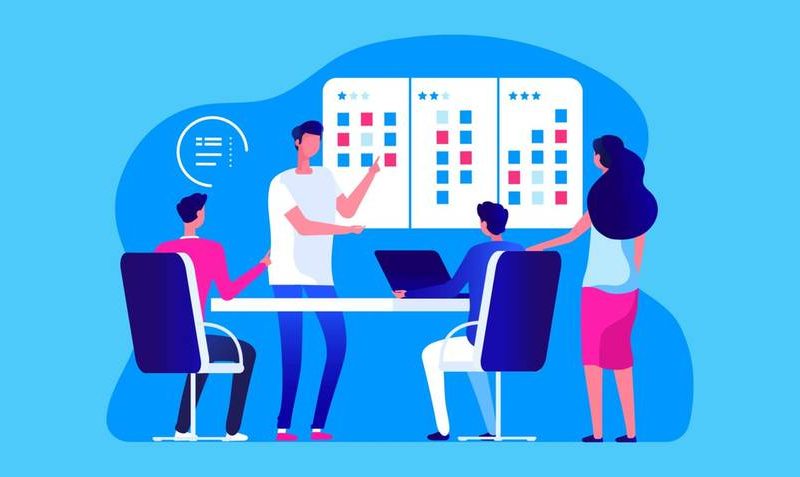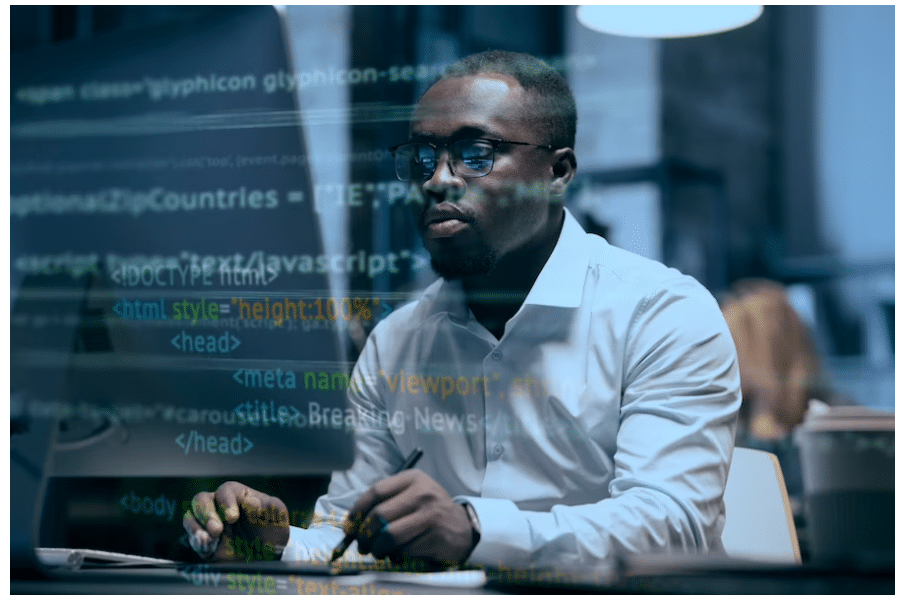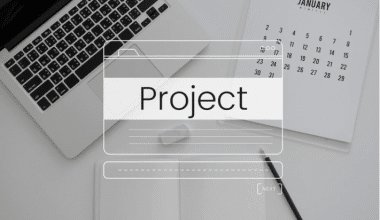Trello, proje yönetimi ekipleri tarafından işleri planlamak ve izlemek için kullanılan bir liste oluşturma uygulaması ve bir işbirliği aracıdır. Geniş bir kullanım yelpazesine sahiptir. Buna çevik proje yönetiminin yanı sıra içerik ekipleri, pazarlama girişimleri, müşteri desteği takibi, satış hatları ve İK takibi dahildir. Örneğin, Trello proje yönetimi şablonu, projenizi esnek bir şekilde düzenlemenize yardımcı olur. Bu nedenle, zaman yönetimine değer veren kuruluşlar, projelerini basit ve hızlı yürütmeye yardımcı olması için Trello'ya ihtiyaç duyacaktır. Bu yazıda, Trello proje yönetimi yazılımı hakkında bilmeniz gerekenler, özellikleri, şablonları ve nasıl kullanılacağı hakkında bilgilendirileceksiniz.
Trello Proje Yönetim Yazılımı Nedir?
Trello proje yönetimi yazılımı, neyin üzerinde çalışıldığını, kimin ne üzerinde çalıştığını ve işin devam ettiği zaman dilimini bilmenizi sağlayan bir işbirliği aracıdır. Yapışkan notları olan, ekip ve projeye bölünmüş ve çalışma zaman dilimindeki durumlarına göre yapılandırılmış sanal bir beyaz tahta gibidir.
Trello, bir proje takviminin eksiksiz bir resmini sağlamak için Kanban ilkelerini kullanarak iş akışlarını görselleştirir. Trello'nun 3 temel bileşeni vardır Bunlara Trello panoları, kartları ve Liste dahildir
- Panolar: Bu, birden fazla pano kullanır, bu, Trello'yu kullanırken belirli bir öğeyle ilgili tüm bilgileri görmenizi sağlar. Örneğin, yazılım geliştirme projelerini yönetmek için bir panonuz ve pazarlama projelerini yönetmek için başka bir panonuz olabilir.
- Trello Kartları, herhangi bir Trello panosunun yapı taşları olarak da bilinirler, çeşitli görevleri ve fikirleri sunmak için kullanabileceğiniz başka bir Trello bileşenidir. Kart, tamamlanmış veya geri çağrılan bir görev gibi herhangi bir şeyi temsil edebilir. Bu kartlarla ilgili diğer yararlı bilgiler, son kullanma tarihlerini, etiketleri ve ekleri içerir.
- Listesi: Listeler, Trello'nun bir diğer önemli bileşenidir. Trello kartlarını takip etmenize yardımcı olurlar. Görevlerinizin ilerlemesini izlemek için Trello panolarını kullanabilirsiniz.
Bu, tüm ekip üyelerinin tüm görevler ve iş akışındaki mevcut aşamaları üzerinde tam bir görünürlüğe sahip olmasını sağlar. Görevleri takip etmek için ekiplerin uzun e-posta dizilerine veya sayısız toplantıya ihtiyacı yoktur. Trello panosu ayrıca şeffaflığı artırır ve görevlerin zamanında tamamlanmasını sağlar.
Trello Yönetim Yazılımının Özellikleri:
#1. İlerleme Ölçer Kontrol Listesi
Trello proje yönetimi aracındaki İlerleme Ölçer Kontrol Listesi, bir Trello Pano Kartı içindeki iş birimlerinin izlenmesine yardımcı olur. Ancak, tek bir kart birden fazla Kontrol Listesi de içerebilir.
#2. Veri Filtresi
Veri filtreleri üç tiptir. Ancak, filtre anahtar sözcüğündeki içeriğe veya diğer faktörlere göre kartları filtreleyebilir ve adlarıyla birlikte görüntüleyebilirsiniz.
#3. Son Tarihler için Bildirimler ve Uyarılar
Varsayılan olarak, son tarih sizin tarafınızdan belirlenmişse ve o Kart'ın bir üyesiyseniz, Kartın son tarihinden 24 saat önce bilgilendirileceksiniz. Panoda her şey olduğunda, Trello'da bir bildirim alırsınız.
#4. Otomatik E-posta Bildirimleri
Panoda her şey olduğunda, Trello'da otomatik bir e-posta bildirimi alırsınız. Abone olduğunuz bir Kart veya Pano güncel olduğunda e-posta uyarıları almak mümkündür.
#5. Etkinlik Günlükleri
Trello Proje Yönetimi aracındaki bu özet akışı, Panonuzun tüm faaliyetlerini gösterir.
#6. Bilgi Yedekleme
Bilgi yedeklemesi otomatik olarak zamanda geriye gider ve müşterilerin Trello Panolarının artımlı yedeklerini ve geri yüklemelerini kaydeder.
#7. Mobil Uyumlu Görünümler
Trello Proje Yönetimi yazılımı, gezinmeyi kolaylaştırmak için mobil ve tablet cihazlar için kullanıcı dostu arayüzlere sahiptir. Ancak projelerinizi mobil veya masaüstü cihazınızdan yönetmeye karar verebilirsiniz. Bu platformun mobil versiyonu kullanıcı dostudur ve anlaşılması kolay bir arayüze sahiptir.
#8. Geliştiriciler için API
Trello Proje Yönetim Yazılımı, URL'si aracılığıyla her tür kaynakla (örneğin, Kart, Yönetim Kurulu veya Üye) etkileşim kurmanıza olanak tanıyan temel bir dinlendirici API içerir.
#9. Kurulumu ve Kullanımı Basit
Trello Proje Yönetim Yazılımı, kullanımı basit ve öğrenmesi kolay bir araçtır. Ancak, kaydolmak için birkaç ayrıntı girmeniz gerekecek, hepsi bu. Boş bir tahta ile başlayabilir veya kitaplığından bir şablon seçebilirsiniz.
# 10. Üç Katmanlı Fiyatlandırma Yapısı
Trello, işletme sınıfı ve girişimci fiyatlandırma seçeneklerine sahip ücretsiz bir platformdur. Birçok ekip ve kişi ücretsiz sürümü kullanmaya devam ederken, karmaşık iş akışlarına sahip daha büyük ekipler daha fazla işlevsellik sağlayan ücretli sürümlere yükseltebilir.
Trello, Proje Yönetimi İçin Neden İyi?
Trello kullanırken, ekip üyeleri arasındaki işbirliği basitleştirilir. İster tek başına bir projede ister büyük bir ekipte çalışıyor olun, Trello her şeyin üstünde kalmanıza yardımcı olabilir. Kaydolun, bir pano oluşturun ve paylaşmaya başlayın! Gelecekte, daha üretken olacaksınız.
Trello Ne Tür Proje Yönetimidir?
Trello, her türlü proje ve ekip için harika bir araçtır çünkü insanların birlikte çalışmasına ve görevlerini takip etmesine yardımcı olur. Buna içerik ekipleri, pazarlama projeleri, müşteri desteği takibi, satış hatları, İK takibi ve hatta Çevik proje yönetimi dahildir.
Trello Yönetim Yazılımı Nasıl Kullanılır
Trello, planlamadan yürütmeye kadar sürecin her aşamasında ekiplere yardımcı olur. Trello proje yönetimi aracında yeniyseniz, bu yalnızca projeleri başlatmak için değildir. İşte ne içerdiğine dair hızlı bir özet:
#1. Planlama
Planlama aşaması, araştırma yaptığınız, hedefler belirlediğiniz ve genel proje stratejinizi özetlediğiniz zamandır. Amaç, projenizin kapsamını belirlemektir. Hedefleri belirlemek ve bir bütçe oluşturmak için paydaşlarla birlikte çalışacaksınız. Bütçe oluşturduğunuzda, bir görev kartı oluşturun ve bunu uygun ekip üyelerine atayın. Ancak Trello'ya bir projenin ortasında katılırsanız, herhangi bir listenin altındaki "Başka kart ekle" düğmesini tıklayarak iş sürecinin herhangi bir noktasında görevler oluşturabilirsiniz. Aksi takdirde, büyük olasılıkla kanban panosunun ilk ilerleme adımına görevler ekleyeceksiniz.
Bu düğmeye tıkladığınızda, ekranda yeni bir görev penceresi görünecektir. Bu, aşağıdakiler gibi proje ayrıntılarını girmenizi sağlar:
- Tamamlanma tarihleri
- Kart kapakları için fotoğraflar
- açıklamaları
- Kullanıcılardan gelen görev yorumları
- Görevlerinizi ekip, önem, işlev vb. bazında kategorize eden ve önceliklendiren etiketler.
- Ekler, dosyalar, resimler, belgeler, iş kırılım yapıları vb. içerebilir.
Ancak, görevin ilerleyişini daha iyi anlamak için, yürütmeyi takip ederken asla karanlıkta kalmamanız için, tamamlanma yüzdesini de gösteren bir kontrol listesi karta ekleyin. Son olarak, bu görevlerden sorumlu ekip üyelerini karta ekleyin. Herhangi bir görev penceresindeyken sağdaki menüden “Üyeler”i seçmeniz yeterlidir.
Onları göreve ekledikten sonra tüm proje bildirimlerini alacaklardır. Bu, yorumları, değişiklikleri ve bir kartın bir adımdan diğerine ne zaman taşındığını içerir.
#2. Kurmak
Kurulum aşaması olan ikinci aşama, projenizin parçalarını bir araya getirmeye başlamanızı sağlar. Pano listelerinizi oluşturacak alanları doldurmak, kurulum sürecindeki ilk adımdır. Ekibiniz ister ofiste ister uzakta olsun, ayrıntıları gözden geçirmek için bir toplantı yapmak en iyisidir. Proje planını dağıtabilir, herkesin görevlerini gözden geçirebilir ve ortaya çıkabilecek soruları yanıtlayabilirsiniz. Burası aynı zamanda ekibinizden geri bildirim almak ve başlamadan önce değişiklik yapmak için mükemmel bir yerdir.
#3. uygulama
Bu aşamada fikirler eyleme dönüşür. Çalışmanızın çoğunun neredeyse tamamlanmış olduğuna inanmaya başlayabilirsiniz, ancak durum böyle değil. Ellerinizi yukarıda tutmak çok önemlidir. Büyük resim ortaya çıkmaya başladığında, toplantılara katılın, ilerleme raporları toplayın ve paydaşlara güncellemeler sağlayın.
#4. Kapanış
Projenizdeki tüm görevleri tamamladıktan sonra, onu kapatmanın ve ekibinizin performansını, öğrendiklerinizi ve gelecekte daha iyi neler yapabileceğinizi belirlemek için proje sonrası analizinizi yürütmenin zamanı geldi. Bu, sizin ve ekibinizin projelerinize son rötuşları yaptığınız aşamadır. Yolculuğa dair anılarınız hala tazeyken bunu mümkün olan en kısa sürede yapmak en iyisidir. Projenizin yürütme aşamasında ilerlerken yapmanız gereken tek şey, görevlerinizi planlamadan yürütmeye kadar sürecin her aşamasına sürükleyip bırakmaktır.
“Güçlendirmeleri” kullanarak, projenizde ilerledikçe yürütme sürecini kolaylaştıracak belirli Trello işlevlerini otomatikleştirebileceksiniz. Bu otomasyon özellikleri, iş akışında ilerledikçe yeni görevleri listelerin en üstüne taşımanıza yardımcı olacaktır. Düzenli olarak ihtiyaç duyacağınız yeni yinelenen işlem kartları oluşturabilir ve kartları etikete, son tarihe, kullanıcıya vb. göre sıralayabilirsiniz. Ayrıca otomasyon, sıradan ayrıntılar ve eylemler yerine görev yürütme ve proje ilerlemesine odaklanmanız için size zaman kazandırır.
Trello Proje Yönetimi Ücretsiz mi?
Trello için dört fiyat seviyesi vardır: ücretsiz, standart, premium ve kurumsal. Ücretsiz kullanım, bir kişi veya küçük bir ekip için temel plandır. Geçmeniz gereken tüm temel özelliklere sahiptir. Aylık kullanıcı başına 5 ABD Doları tutarındaki Standart plan bazı temel özelliklere sahiptir, ancak iş odaklı harika özelliklerden yoksundur.
Trello Proje Yönetimi Şablonu
Trello proje yönetimi şablonu kullanımları sınırsızdır. İşte Trello'yu kullanmaya başlamanız için birkaç proje yönetimi şablonu:
#1. Proje
Trello Proje Yönetimi Şablonu, projenizi başlatmak için Trello Proje Yönetimi Şablonu Pazarlama Ekibi tarafından oluşturulan tüm doğru listelere ve kartlara sahip en etkili Trello Panosudur. Bu Trello proje yönetimi şablonunu kullanmak için, projeniz üzerinde çalışırken başvurmanız gereken tüm belgeleri, tasarımları, spesifikasyonları veya başka herhangi bir şeyi Kaynak Listesine ekleyerek başlayabilirsiniz. Bundan sonra, Yapılacaklar Listesindeki kartları Bekleyen, Engellenen ve Bitti Listelerine taşıyabilirsiniz. Bir sonraki toplantı için soru ekleyebileceğiniz bir liste de bulunmaktadır.
#2. Salesforce Projesi
Salesforce Proje Panosu, Salesforce Danışmanı Shubham Sonar tarafından Salesforce Projeleri için tasarlanmıştır ve kullanıcılar 'Proje Hakkında' listesinde proje hakkında kartlar oluşturarak ve Gereksinim Tartışması, Onaylanan İstek, İş- gibi çeşitli listeler arasında kartları hareket ettirerek başlayabilirler. Devam Ediyor, UAT İncelemesi, Üretim İncelemesi, Belge İncelemesi ve Bitti.
#3. Müşteri İş Akışı Yönetimi
Palace Law Avukatı Jordan L. Couch, Müşteri Trello İş Akışı Yönetim Şablonunu oluşturdu. Bu şablon, adından da anlaşılacağı gibi, istemci iş akışını yönetmek içindir. Bu bir avukat tarafından oluşturulduğu için liste adları uygun şekilde ayarlanmıştır. Adları projenize ve sektörünüze göre değiştirebilseniz de, bu panoyu yeni müşteriler eklemek, avukatlar veya ekip üyeleri atamak ve bunları Yapılıyor, Beklemede, Kazanç ve Kayıp listelerine taşımak için kullanabilirsiniz.
#4. ölüm sonrası
Premortem, proje ekibinin projelerinin başarısız olduğunu hayal ettiği ve ardından başarısızlığa hangi faktörlerin katkıda bulunduğunu belirlemek için geriye doğru çalıştığı bir yönetim stratejisidir. Atlassian Team Playbook, Premortem Board'u yarattı. Bu pano, projeniz için görsel olarak bir premortem oluşturmanıza yardımcı olur. Aşağıdakiler gibi zor ve zor soruları yanıtlamanızı sağlar:
- Son teslim tarihini kaçırmamıza ne sebep olabilir?
- Bu proje için faydalı olacak hangi kaynaklara sahibiz?
- Önceki projelerden neler öğrendiniz?
- Son teslim tarihimizi karşılamamıza ne yardım ediyor?
- Bu Proje bizde eksik olan neyi gerektiriyor?
- Tam olarak neye üzülüyorsun?
- Seni bu kadar mutlu eden ne?
#5. Editoryal İş Akışı
Wired UK'de Kitle Büyüme Müdürü Andy Venderbell, Editoryal İş Akışını oluşturdu. Bu şablon, web sitesi içeriğini yönetmek ve güncellemek için sistematik bir sürece sahip ekipler için idealdir. Üyeler, fikirler için kartlar oluşturabilir ve bunları devreye alma, bölüm düzenleyiciye hazır, son düzenlemeye hazır, SEO'ya hazır, görüntü bekleme, hayata hazır ve canlı listeler aşamaları arasında taşıyabilir. Özel alanlar, kart tekrarlayıcı, takvim açma ve kart erteleme gibi güçlendirmeler Business Class kullanıcıları.
#6. Program yönetimi
Soniya Ahuja tarafından tasarlanan Program Yönetimi Şablonu, temel performans göstergeleri, ölçümler ve raporlama, kilometre taşları ve önemli tarihler, risk ve bağımlılıklar, eğitim ve sertifikalandırma, etkinlik yönetimi, finans ve bütçe, açık gibi çeşitli listeleri takip eden karmaşık bir panodur. gereksinimler, sürüm yönetimi ve bir haber bülteni.
Trello'nun Dezavantajları Nelerdir?
Trello, proje yönetimi için düşük maliyetli bir platform olsa da, bazı önemli çevik yeteneklerden yoksundur. Ayrıca, diğer insanların çalışmaları hakkında birleşik bir üst düzey görüş elde edemediğiniz için günlük stand-up'ları daha da zorlaştırır.
Sonuç
Umarım artık Trello proje yönetimi yazılımı hakkında bilmeniz gerekenler, özellikleri, şablonları ve nasıl kullanılacağı hakkında bilgi sahibi olursunuz.
Trello Proje Yönetimi SSS'leri
Trello ve Jira aynı mı?
Hem Trello hem de Jira mükemmel görev yönetimi araçları sağlarken, belirgin avantajları vardır. İkisi arasındaki temel fark, Trello'nun yalnızca Kanban panoları sağlaması, Jira'nın ise Kanban, Scrum ve sprint panoları sağlamasıdır.
Trello bir kanban mı yoksa bir saldırı mı?
Trello, web için bir Kanban proje yönetimi uygulamasıdır. Ekip üyelerinin yanı sıra birden fazla ekip ve proje arasında basit, gerçek zamanlı işbirliğine olanak tanır. Scrum ve Kanban panoları, bir projenin görevlerini görsel olarak izlemek için kullanılır.
Trello Çevik bir metodoloji midir?
Trello, Agile ilkelerini sorunsuz bir şekilde entegre eden Kanban sistemini temel alan web tabanlı bir uygulamadır. Kullanımı basittir ve proje yönetimine grafiksel bir yaklaşım sağlar.
Trello'yu veritabanı olarak kullanabilir misiniz?
Sorun şu ki, Trello bir veritabanı değil, bu nedenle bu bilgileri başka bir programda taşımak veya kullanmak istiyorsak, her şeyi manuel olarak yeniden yazmanız gerekir.
İlgili Makaleler
- GÖREV YÖNETİM YAZILIMI: 25 En İyi Görev Yönetimi Yazılımı Çözümü
- Proje Yönetim Yazılımı: 31+ İş İçin En İyi En İyi PM Yazılımı
- Proje Yönetim Araçları: En İyi 25+ Araç ve Teknikler
- Proje Yönetimi Raporlaması: Örnekler, Yazılımlar ve Araçlar
- İŞ İŞBİRLİĞİ: Türler, Yararlar ve Örnekler (+Ücretsiz ve Ücretli Yazılım Seçenekleri)
- İŞ İŞBİRLİĞİ: Türler, Yararlar ve Örnekler (+Ücretsiz ve Ücretli Yazılım Seçenekleri)
- Uzak ve Yerinde Çağrı Merkezi Temsilcilerini Yönetme
- Karar Verme Çerçevesi: Etkili Karar Vermek İçin En İyi Çerçeve